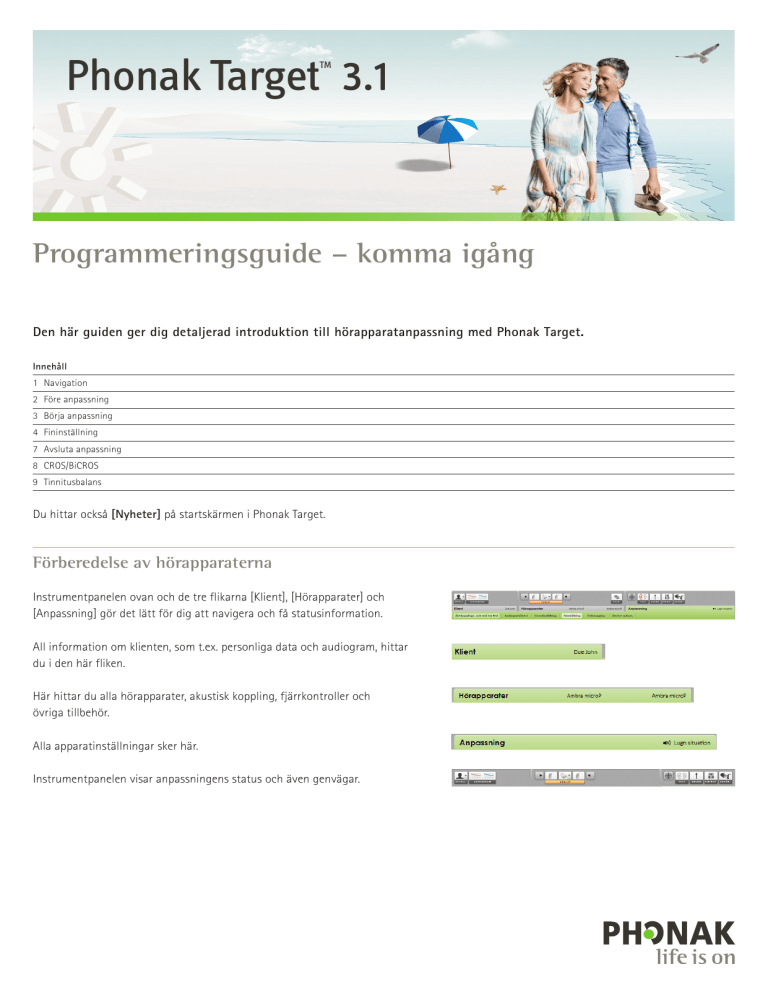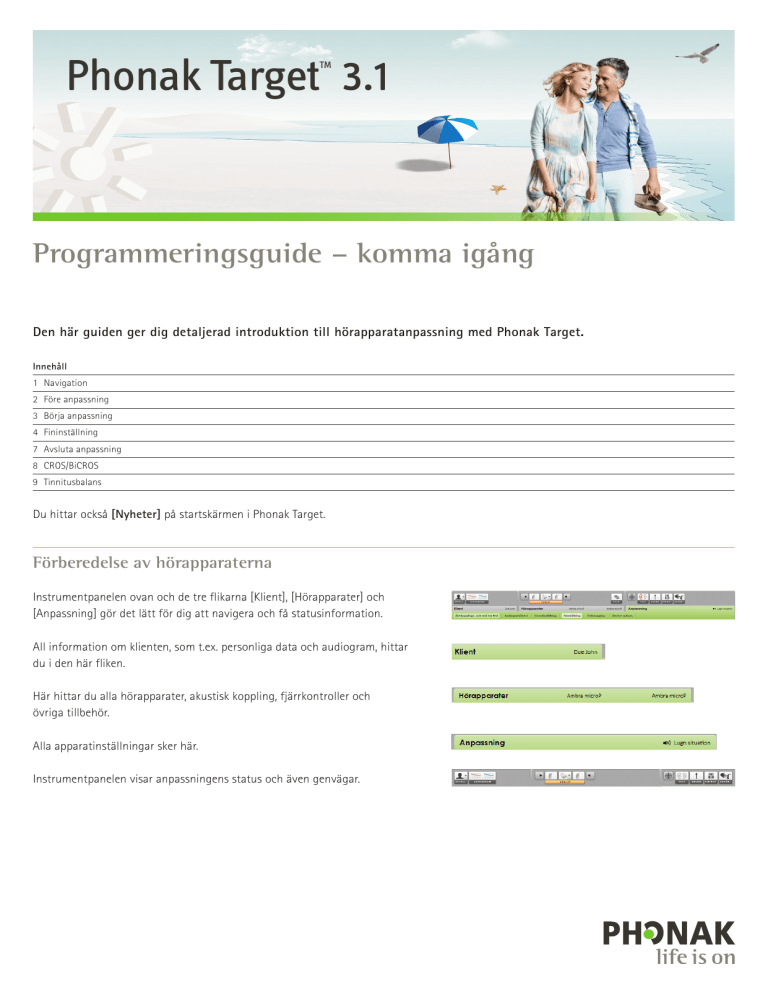
Phonak Target 3.1
TM
Programmeringsguide – komma igång
Den här guiden ger dig detaljerad introduktion till hörapparatanpassning med Phonak Target.
Innehåll
1Navigation
2 Före anpassning
3 Börja anpassning
4Fininställning
7 Avsluta anpassning
8 CROS/BiCROS 9Tinnitusbalans
Du hittar också [Nyheter] på startskärmen i Phonak Target.
Förberedelse av hörapparaterna
Instrumentpanelen ovan och de tre flikarna [Klient], [Hörapparater] och
[Anpassning] gör det lätt för dig att navigera och få statusinformation.
All information om klienten, som t.ex. personliga data och audiogram, hittar
du i den här fliken.
Här hittar du alla hörapparater, akustisk koppling, fjärrkontroller och
övriga tillbehör.
Alla apparatinställningar sker här.
Instrumentpanelen visar anpassningens status och även genvägar.
Förberedelse av hörapparaterna
iCube
Det behövs inga kablar till hörapparaterna. Sätt bara
i batteriet och slå på hörapparaten genom att stänga batterifacket.
NOAHlink eller HI-PRO
Anslut programmeringskablarna till hörapparaterna och anpassningsenheten.
Ansluta apparaterna
Bekräfta att korrekt anpassningsenhet visas. Använd nedåtpilen bredvid anpassningsenheten för att ändra anpassningsenhet.
Klicka på [ANSLUT] för att påbörja anpassningen. De anslutna hörapparaterna
visas på instrumentpanelen.
Audiogramdata från NOAH kommer att importeras automatiskt till Phonak Target
och tas hänsyn till vid förberäkningen av inställningarna.
Kontrollera de akustiska parametrarna
Du kan granska eller ändra de akustiska parametrarna när som helst.
Klicka på fliken [Hörapparater].
På skärmen [Akustiska parametrar] väljer du rätt koppling.
Tillbehör
Phonak Target identifierar automatiskt anslutna tillbehör; det är bara att koppla
in dem under anpassningstillfället. De identifierade tillbehören visas på instrumentpanelen bredvid de anslutna hörapparaterna.
Tillbehör kan även väljas manuellt under fliken [Hörapparater] > [Tillbehör].
Ta alltid ur batteriet innan du sätter i USB-kabeln.
När du sparar, listas tillbehören i spara-dialogrutan.
Phonak Target 3.1 | Programmeringsguide
2
Starta anpassningen
Klicka på fliken [Anpassning].
I skärmen [Återkopplings- och Real ear-test]
klicka på [Starta återkopplingstest] för att köra testet. För att använda testresultaten till att beräkna förväntade RECD och de akustiska parameterinställningarna markerar du kryssrutan [Använd förväntad RECD och ventilation].
Kryssrutan finns endast tillgänglig om systemet kan utföra RECD- och ventilationsberäkningen.
Vi rekommenderar att du kör Återkopplings- och Real ear-testet före AudiogramDirect.
Klicka på [AudiogramDirect] för att testa hörtrösklar och obehagsnivåer med
hjälp av de anslutna hörapparaterna.
Klicka på [Starta AudiogramDirect] och följ instruktionerna.
I Phonak Target setup (åtkomlig via startskärmen) kan du fastställa önskad mätfunktion.
Gå till [Grundinställning] om du behöver justera [Förstärkningsnivå], [Ocklusionskompensation], [BassBoost] eller [Kompressionsinställning]. Verktygen
kan väljas via flikarna i den nedersta delen av skärmen.
Inställningarna av förstärkningsnivå och kompressionsinställning baseras på brukarens erfarenhet och vald anpassningsformel.
auto Acclimatization är tillgänglig
I [Grundinställning] för alla Phonak Questapparater.
Du kan ange för hur lång tid som förstärkningen ska öka automatiskt för att nå
målförstärkning.
Phonak Target 3.1 | Programmeringsguide
3
[Kompressionsinställning]
[Föreskriven kompression] väljs om inte en brukare har lång vana vid linjär signalbehandling, då [Halvlinjär] väljs. Detta alternativ gör kompressionsinställningarna mer linjära än den valda anpassningsformeln rekommenderar för att
hjälpa till att underlätta övergången från linjär signalbehandling.
Du kan också välja [Linjär] manuellt. Med detta alternativ bibehålls målen från
vald anpassningsformel samtidigt som alla kompressionsinställningar blir så linjära som möjligt.
Real Time Display är tillgänglig för alla hörapparater som en alternativ visning av
kurvor på ett klientvänligt sätt.
Klicka på [Klienvy].
Förbttring av taluppfattning, förstärkning, utnivå, SoundRecover och antal kanaler kan enkelt demonstreras, framför allt om man använder ljudexemplen.
Fininställning av hörapparaterna
Vänster sida av skärmen [Fininställning] används för hantering av programmen.
Klicka på [Alla program] för att justera samtliga program samtidigt. Klicka på
[SoundFlow] för att endast ändra automatiska program. Klicka på ett program i
listan, t.ex. [Lugn situation] för att justera detta program enbart.
Klicka på [+]-ikonerna för att lägga till ytterligare ett manuellt program, easyprogram eller streamingprogram.
Du kommer till [Programhanteraren] genom att klicka på knappen över programmen. Med denna kan du utföra fler programjusteringar.
Phonak Target 3.1 | Programmeringsguide
4
Fliknavigering
Via flikarna i den nedersta delen av skärmen kommer du till anpassningsverktygen. Varje verktyg har speciella modifierare för finjustering av hörapparaten.
[Förstärkning & MPO]
Välj förstärkningsvärden med markören för att justera dem. Förstärkningsvärdena
är justerbara för svaga, måttligt starka och starka inputljud.
Ett optimalt anpassningsområde kan fås om de enskilda obehagsnivåvärdena angetts i brukarens audiogram.
För att ändra den maximala utnivån i alla kanaler samtidigt klickar du på [MPO],
som visas till vänster om värdena för maximal utnivå. Du kan ändra den totala
förstärkningen genom att klicka på [Förstärkning].
Kompressionsgraden för varje kanal visas i raden direkt under
förstärkningsvärdena.
[Hörbarhetsfininställning]
Valbara ljudexempel och den relaterade förstärkningen visas i kurvvisningen.
Ljudexempeln kan spelas upp för att simulera en specifik lyssningsmiljö.
Justeringarna påverkar endast förstärkningsnivåer och frekvenser som är relevanta för att förbättra hörbarheten av valda stimuli.
[Programalternativ]
Vid behov kan individuella ljudreningsfunktioner finjusteras. De aktuella
inställningarna är placerade på skalor som numrerats mellan 0 och 20 och de
tillgängliga områdena inom varje skala visas.
Ett helt anpassningsbart program finns tillgängligt som ett extraprogram.
Ljudreningsjusteringar som utförts med FlexControl visas under uppföljande
sessioner, om den insamlade informationen är tillgänglig.
Phonak Target 3.1 | Programmeringsguide
5
[SoundRecover]
De individuella SoundRecover-inställningarna, som ställs in av förberäkningen,
kan finjusteras.
För binaurala anpassningar beräknas värdena för brytfrekvens och frekvenskomprimeringsförhållande baserade på det bättre örat. Kontrollera SoundRecoverinställningarna om inkompatibla hörapparater ska anpassas samtidigt under en
anpassningssession.
Frekvenskompressionen kan ökas eller minskas efter behov för att förbättra taluppfattbarhet, hörbarhet och ljudkvalitet.
ThSoundRecover kan utökas så att man oberoende av varandra kan justera brytfrekvens och kompressionsgrad. Klicka på [Visa utökad justering] för att komma
åt denna funktion.
[TK/Förstärkning 20 dB]
Förstärkning av väldigt svaga insignaler (G20) kan justeras med detta justeringsverktyg. En ökad förstärkning för väldigt svaga insignaler sänker kompressionsknäpunkten (TK) och vice versa.
Välj värdena med markören för att justera dem. Nedanför förstärkningsvärdena
visas TK-värdena för varje kanal. Förstärknings-/utnivåkurvan för väldigt svaga
insignaler visas i kurvvisningen.
[Automatisk finjustering]
är ett situationsbaserat finjusteringsverktyg.
De tillgängliga justeringarna beror på brukarens värdering av ljudsituationen.
Finjusteringsstegen visas tydligt innan åtgärden utförs av audionomen.
Ett rekommenderat ljudexempel väljs beroende på valt program.
Ljudexemplen kan spelas upp för att simulera lyssningsmiljön.
Funktionen Ångra/gör om finns i menyn överst på skärmen. Klicka på den om du
önskar ångra eller göra om steg på finjusteringsskärmen.
Phonak Target 3.1 | Programmeringsguide
6
Hörapparatalternativ
Genom att klicka på [Enhetsalternativ] kan du ange hörapparatkonfiguration,
som t.ex. signaler och alarm liksom alternativ för valda tillbehör.
Avsluta anpassningen
Du kan stänga sessionen när som helst genom att klicka på [X Stäng session]
i det översta högra hörnet på skärmen.
Standard Spara-dialogrutan bekräftar när hörapparaterna och tillbehören
har sparats.
Efter Spara-åtgärden vägleder Phonak Target dig till startskärmen.
Om du arbetar under NOAH kan du gå tillbaka till NOAH genom att klicka på
[Tillbaka till NOAH] i det översta högra hörnet på startskärmen.
Phonak Target 3.1 | Programmeringsguide
7
CROS/BiCROS
Phonak CROS kan anpassas som ett CROS- och BiCROS-system. Det är kompatibelt med samtliga trådlösa Phonak Spice och Phonak Quest hörapparater.
Ansluta apparaterna
Anslutningen är samma som för alla andra anpassningar.
När Phonak CROS anslutits, anger du om systemet ska användas som ett
CROS- eller BiCROS-system.
Starta anpassningen
Kör återkopplingstestet vid en BiCROS-anpassning.
Vid [Grundinställning] optimerar
[Förstärkningsnivå]-justeringarna av hörapparatens förstärkningsnivåer i en BiCROS-anpassning den korrekta förstärkningen av hörapparaten under streaming.
Ändringar kommer bara att gälla hörapparaten.
Gör följande om du behöver justera höger/vänsterbalansen
i en BiCROS-anpassning: Klicka på [CROS/BiCROS-inställningar] på skärmen
[Grundinställning].
När BiCROS har valts, klickar du på [Mikrofonjustering…] och följer instruktionerna för att justera ljudstyrkebalansen hos Phonak CROS-sändaren och
hörapparaten.
Hörapparaten på det hörande örat kan justeras på samma sätt som vid en standardanpassning.
Den trådlösa anslutningen mellan Phonak CROS-sändaren och hörapparaten
startar streamingen automatiskt efter att båda apparaterna har kopplats ifrån
anpassningsenheten och slagits på.
Du får en bekräftelse på att anslutningen mellan Phonak CROS-sändaren och
hörapparaten fungerar som den ska genom den akustiska signalen ”CROS ansluten” i hörapparaten.
Phonak Target 3.1 | Programmeringsguide
8
Tinnitusbalans
BrusgeneratornTinnitusbalans är en funktion som finns i alla Audéo Q. Den är ett
verktyg för behandling av tinnitus. Bredbandigt brus är vanligt att använda vid
behandling av tinnitus antingen vid maskering eller ljudterapi.
Audiogram
Nivån och formen på det genererade bruset kommer att beräknas individuellt för
varje öra baserat på audiogrammet. För en mer exakt beräkning kan du skriva in
den uppmätta tinnituströskeln.
Klicka på [Klient] > [Audiogram] > [Mest besvärande tinnitus] under kurvorna.
Skriv in värdena för frekvens och nivån för tröskeln i dB SL
Grundinställning
Brusgeneratorn kan aktiveras i [Anpassning] > [Grundinställning] >
[Tinnitusbalans].
Om aktiverad, visas formen på genererade bruset som ett grönt område i
alla utnivåkurvor. Oberoende av vald betingelse kan du se i det övre vänstra
hornet av varje kurva ett indikatorfält som visar fritt fält dB(A) nivån när du
för musen över.
Under kurvorna kan du öka eller minska nivån och också vikta de höga eller låga
frekvenserna i bruset.Värdena för maximalt fritt fältbrus visas också I db(A). A.
Som startpunkt kan en av de följande Tinnitusbalanskurvorna väljas till vänster:
[Sätt efter hörselnedsättning], [Sätt till vitt brus] och [Sätt till skärt brus].
Phonak Target 3.1 | Programmeringsguide
9
Fininställning
För mer individuell inställning av Tinnitusbalans gå till [Fininställning] >
[Tinnitusbalans]. Tillgång till alla kanaler i den valda hörapparaten ger en exakt
inställning av bruset.
Ändringar av brusgeneratorn i [Automatiska program] kommer automatiskt
att tillämpasiI de övriga SoundFlow-programmen.
Välj önskat beteende hos [Volumymkontroll]: [Förstärkning ellerr [Brus].
[Ytterligare programs] kan ställas in individuellt. Du kan aktivera eller inaktivera
brusgeneratorn.
Om det behövs kan du återställa brusformen för alla eller ett enstaka program
genom att klicka på menyn för programmet och välja [Återställ brus]. This will
redo all manual adjustments you applied to the original calculated noise shape.
Genom att klicka på [Beräkna igen] kan du [Återställa tinnitusbalans
och alternativ].
Höga brusnivåer
Maximal utnivå för brusgeneratorn är begränsad till85 dB A.
Enligt generella rekommendationer för bullerexponering kommer ett meddelande
att visas när bruset överskrider 80 dB A. Färgen på tinnitusbalans bruset och indikatorfältet kommer att växla från grönt till orange.
DataLogging
I [Anpassning] > [DataLogging] kan du se ändringarn som brukaren gjort.
V1.00/2013-02/cu © Phonak AG All rights reserved
Brukarbaserad inlärning är inte tillgänglig för Tinnitusbalans. Ändringarna kan
inte tillämpas.
Phonak Target 3.1 | Programmeringsguide
10